Yo je vous fais part de mon Gros tuto que j'ai galérer a faire
Salut , grâce à 2 Tutos je vais vous montrer comment jouer aux jeux 3DS sans Linker 3DS entre les versions 4.0X et 9.2 ( Attention il faut comme même un Linker DS )

Tuto 1: ( Pour ceux entre les versions 4.0 et 4.5 passez cette étape )
- Ce premier tuto consistera à descendre le firmware de la console en 4.5 , pour cela rien de plus simple nous allons utiliser l'exploit et le fichier de downgrade de la Gateway ( Pas besoin du Linker )
)
- Télécharger tout d'abord le fichier launcher 3.0.1 de la Gateway disponible ici :
http://scmods.com/gateway/GATEWAY
- Maintenant , télécharger le fichier nécessaire afin de downgrader votre console :
http://scmods.com/gateway/GATEWAY%20ULTRA%203.0.1%20PUBLIC%20BETA.zip
Attention choisissez le fichier en fonction de la région de la console que vous pouvez voir dans les options de celle-ci .
CHN
http://scmods.com/gw_guide/fwpacks/CHN/gateway.dg
EUR
http://scmods.com/gw_guide/fwpacks/EUR/gateway.dg
JAP
http://scmods.com/gw_guide/fwpacks/JAP/gateway.dg
TWN
http://scmods.com/gw_guide/fwpacks/TWN/gateway.dg
USA
http://scmods.com/gw_guide/fwpacks/USA/gateway.dg
KOR
http://scmods.com/gw_guide/fwpacks/KOR/gateway.dg
Ceci est très important après avoir téléchargé le bon pack de téléchargement , et le copier sur votre carte SD , avant de l'utiliser double-vérifier la copie sur la carte SD en utilisant le logiciel ( 'md5checker'= http://www.maxconsole.com/maxcon_forums/attachment.php?attachmentid=37114&d=1420926834 ) pour s'assurer qu'il correspond au hachage MD5 :
CHN ( MD5 = 69072ce7de2cafc85325831251661e59 )
EUR ( MD5 = ba20352933fdb9533311933ce2263448 )
JAP ( MD5 = 7dff24e6673423818c7e185521bf9cf7 )
TWN ( MD5 = 47c5ec9d230c61ac431c6e245305b7c0 )
USA ( MD5 = 425234a6d4faf5caf63d0ca620631d79 )
KOR ( MD5 = f253b2ee03b4cfb2799e9745100fce41 )
Veuillez vérifiez et s'assurez que le hachage MD5 est correct à 100% avant de l'exécuter sur votre 3DS !
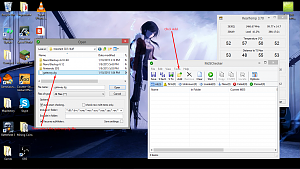
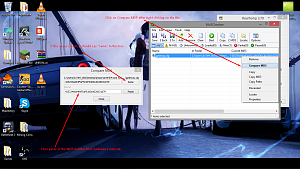
Vous pouvez maintenant éjectez la carte SD et la mettre sur votre 3DS
- Une fois ceci fait : rendez vous sur le navigateur internet de votre console et taper y ceci dans l'URL :
http://go.gateway-3ds.com
ou
http://GO.SCMODS.COM
( en sélectionnant son firmware pour ce site la )
- Cliquez ensuite sur l'option Backup System Nand ( option qui vous permettra de sauvegarder votre NAND en cas de problème )

- Une fois le NAND sauvegardez, mettez le sur votre ordinateur :
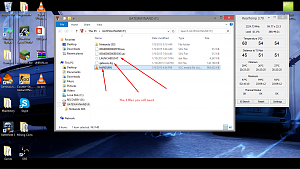
- Lancez maintenant l'option Downgrade :

- Suivez maintenant les instructions , puis 5 a 10 minutes plus tard , votre console devrais redémarrer

- Allez maintenant dans les options vous êtes maintenant en 4.X

FIN du Tuto 1
Tuto 2 : Le CFW ( toujours sans linker )
)
Pré-requis :
- Une 3ds fw 4.1 à 4.5
- Un linker ds compatible avec votre console
- Le fichier "gw_installer.nds", à placer sur la micro-sd de votre linker ds, trouvable ici http://www.gateway-3ds.com/downloads/
- Le launcher.dat de gateway, à placer à la racine de votre carte sd.
- Les fichiers du cfw : http://www.multiup.org/download/3f5a314ee45da17096410b3f64b98343/Palantine_CFW.zip
- Wireless Network Watcher v1.73 : http://www.nirsoft.net/utils/wireless_network_watcher.html
- Faites un backup des données de votre carte sd.
- Exécutez gw_installer.nds depuis votre Linker DS puis suivez les instructions.
- Si ce n'est déjà fait. Allez dans les paramètres, puis paramètrez votre connexion internet . (celle ci doit être la même que celle utilisé par votre PC)
- Toujours dans le menu paramètres, allez dans autres paramètres -> Profil puis maintenez L tout en choisissant "Profil Nintendo DS". Si vous avez bien placez le launcher.dat du Gateway sur votre carte SD, vous devriez arriver sur le menu Gateway.
- Sélectionnez Format Emunand (attention formate la carte SD), puis Backup Nand. A la fin de la procédure, copiez le fichier NAND.bin créé sur la carte SD dans votre PC.

- Allez dans le dossier sd:/Nintendo 3DS/nombres/nombres2/dbs/ (créer le s'il n'existe pas), créez y 2 fichiers vides title.db & import.db

(bien sur le nom des 2 dossiers avant dbs seront differents dans votre cas)
Puis sur la console allez dans paramètres -> Gestion des données -> Nintendo 3DS -> Logiciels (ou autre), et choisissez réinitialiser lorsqu'on vous le propose.
- Par mesure de sécurité, vous pouvez maintenant supprimer la connexion crée plus tôt (Celle ci restera néanmoins dans le backup créé à l'étape précédente) et modifiez la disposition des icônes dans votre menu.
- Il va falloir maintenant écrire le fichier NAND.bin sur le secteur 1 la carte sd. Pour celà, on va utiliser le logiciel Hex Workshop (payant mais avec une version d'essai)
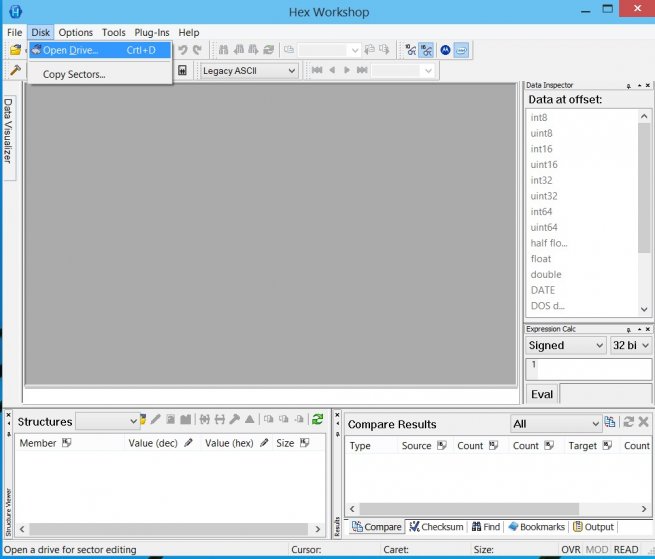
"Open hex workshop as an administrator. Click Disk>Open drive. Change "Select:" to "All". Choose your device (Named "physical disk", just choose the one with the right size). Go to Disk> Restore Sectors. Change the Source file to your nand.bin. Under "target range", change starting sector to 1. Click OK, wait for it to finish." (source : gbatemp.net)
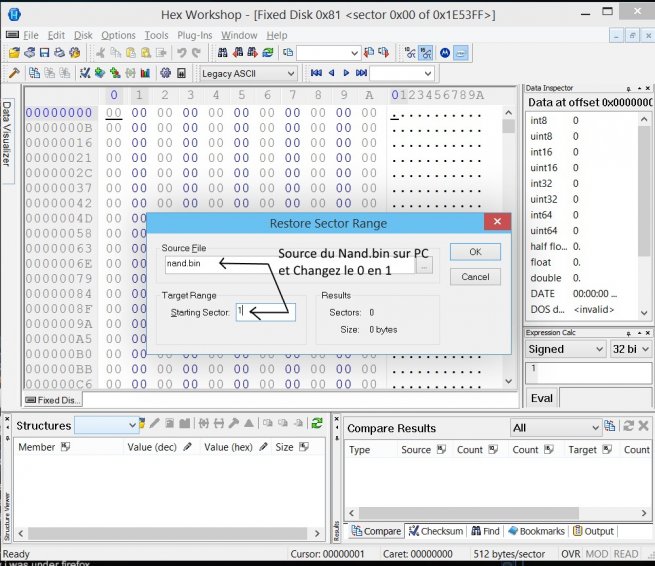
- Une fois que c'est fait copiez le contenu du dossier SD_CARD, à la racine votre carte SD
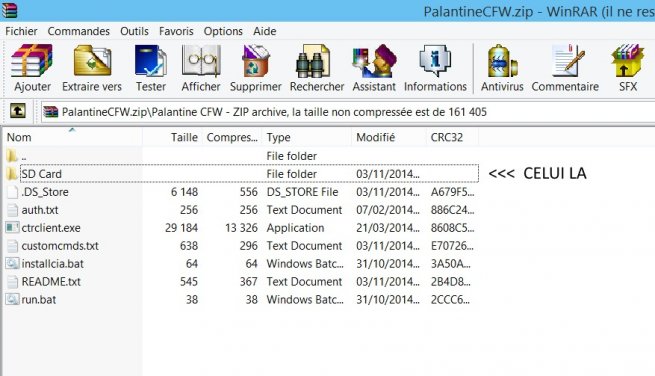
- Maintenant l'étape la plus lourde, comme pour l'étape 3 allez dans autres paramètres -> Profil puis maintenez L tout en choisissant "Profil Nintendo DS", vous devriez rebootez sur la Nand copié à l'étape 6, dans le cas contraire (freeze sur un écran bleu) réessayer jusqu'à ce que ça fonctionne. Si vous n'avez pas un flash sur l'écran du bas inutile d'attendre, rebooter.
- Une fois sur le menu, vérifiez que la console est bien connecté à Internet (en haut à gauche de l'écran du haut). Remplacez IPTOMODIFY dans le fichier run.bat (avec le bloc note) par l'adresse IP de votre console récupéré via le logiciel Wireless Network Watcher , puis executez le. S'il vous avez "failed to connect", vérifiez que vous avez entré la bonne IP puis réessayez.
- Redémarrez votre console et relancez le CFW (étape 7) mais cette fois sans maintenir L, l'application Devmenu devrait maintenant être installé.
Tuto pour convertir une rom 3DS en .cia
- Téléchargez ceci : http://www.multiup.org/download/d954df0d2e34a5eb5cd14acfb1369144/3ds_to_cia_v6.1.1.zip
- Si ce n'est déjà fait téléchargez la version 2.7 de Python (et uniquement celle ci, pas une autre) : https://www.python.org/download/releases/2.7/ installez là puis ajoutez python au path dde Windows : http://sametmax.com/ajouter-un-chemin-a-la-variable-denvironnement-path-sous-windows/
- Placez la rom à convertir dans le dossier "3ds_to_cia (rsf auto)", puis faites en un drag and drop (glisser-déposer) sur le fichier ctrKeyGen.py, cela génèrera un fichier ncchinfo.bin à placer sur la carte SD.
- Allez dans le dossier "for_sd", ouvrez le fichier slot0x25KeyX.bin avec un éditeur hexadécimal et remplacer les 0 par la clé 7.X. (un indice, cherchez sur le site de la personne ayant leaké le cf)
- Placez le fichier modifié ainsi que le fichier Launcher.dat du même dossier sur votre carte SD.
- Remettez la carte SD dans votre console et allez dans Paramètres -> Autres Paramètres -> Profil -> Profil Nintendo DS. Sélectionnez NCCH padgen et attendez la fin du processus.
- Placez l'ensemble xorpads générés sur la carte SD dans le dossier contenant la rom.
- Faites un drag and drop de la rom sur le fichier make.bat pour générer le Cia. (ou sur le make.bat du jeu dédié). Si vous choisissez d'éditer le rsf manuellement, voilà les infos à modifier :
Elements à modifier :
- Title
- CompanyCode
- ProductCode
- UniqueId
- MediaSize
- MediaType
- CardDevice
- ExtSaveDataId
- SaveDataSize selon le cas.
- JumpId
- EnableCompress (info sur le exheader.txt, repérez la ligne Flag, s'il y a marqué [compressed], mettez true, sinon mettez false.)
- SaveDataSize (info sur le exheader.txt)
-Une fois le cia créé, vous pouvez utilisez le clean.bat (dans le dossier du jeu créé) pour supprimer les fichiers temporaires une fois testé (seul la rom original et le fichier cia sera conservé, ainsi que les fichiers initialement présents)
( Script modifié à partir de celui de liomajor sur gbatemp.net : https://gbatemp.net/threads/release-exinjector-inject-original-exheaders-into-repacked-roms.373839/page-5#post-5152864 )
Incompatibilités :
- StarFox 64 3D (erreur au lancement, avec rsf auto ou non)
- Tales Of the Abyss (idem)
- Nintendogs (idem)
- Sonic Boom EU (idem)
- Pokemon X/Y plante au moment de la sauvegarde sur cfw uniquement, fonctionne correctement sur gateway 2.6.
Update 6 :
Le script crée maintenant un dossier pour chaque jeux converti.
Voila , c'est fini , vous pouvez désormais toutes sortes de jeux ( sauf incompatibilité )
FIN des Tutos
ENJOY
Salut , grâce à 2 Tutos je vais vous montrer comment jouer aux jeux 3DS sans Linker 3DS entre les versions 4.0X et 9.2 ( Attention il faut comme même un Linker DS )

Tuto 1: ( Pour ceux entre les versions 4.0 et 4.5 passez cette étape )
- Ce premier tuto consistera à descendre le firmware de la console en 4.5 , pour cela rien de plus simple nous allons utiliser l'exploit et le fichier de downgrade de la Gateway ( Pas besoin du Linker
 )
)- Télécharger tout d'abord le fichier launcher 3.0.1 de la Gateway disponible ici :
http://scmods.com/gateway/GATEWAY
- Maintenant , télécharger le fichier nécessaire afin de downgrader votre console :
http://scmods.com/gateway/GATEWAY%20ULTRA%203.0.1%20PUBLIC%20BETA.zip
Attention choisissez le fichier en fonction de la région de la console que vous pouvez voir dans les options de celle-ci .
CHN
http://scmods.com/gw_guide/fwpacks/CHN/gateway.dg
EUR
http://scmods.com/gw_guide/fwpacks/EUR/gateway.dg
JAP
http://scmods.com/gw_guide/fwpacks/JAP/gateway.dg
TWN
http://scmods.com/gw_guide/fwpacks/TWN/gateway.dg
USA
http://scmods.com/gw_guide/fwpacks/USA/gateway.dg
KOR
http://scmods.com/gw_guide/fwpacks/KOR/gateway.dg
Ceci est très important après avoir téléchargé le bon pack de téléchargement , et le copier sur votre carte SD , avant de l'utiliser double-vérifier la copie sur la carte SD en utilisant le logiciel ( 'md5checker'= http://www.maxconsole.com/maxcon_forums/attachment.php?attachmentid=37114&d=1420926834 ) pour s'assurer qu'il correspond au hachage MD5 :
CHN ( MD5 = 69072ce7de2cafc85325831251661e59 )
EUR ( MD5 = ba20352933fdb9533311933ce2263448 )
JAP ( MD5 = 7dff24e6673423818c7e185521bf9cf7 )
TWN ( MD5 = 47c5ec9d230c61ac431c6e245305b7c0 )
USA ( MD5 = 425234a6d4faf5caf63d0ca620631d79 )
KOR ( MD5 = f253b2ee03b4cfb2799e9745100fce41 )
Veuillez vérifiez et s'assurez que le hachage MD5 est correct à 100% avant de l'exécuter sur votre 3DS !
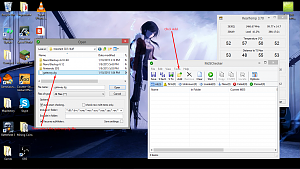
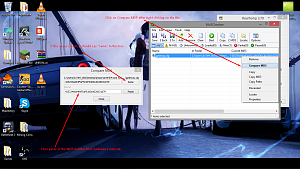
Vous pouvez maintenant éjectez la carte SD et la mettre sur votre 3DS
- Une fois ceci fait : rendez vous sur le navigateur internet de votre console et taper y ceci dans l'URL :
http://go.gateway-3ds.com
ou
http://GO.SCMODS.COM
( en sélectionnant son firmware pour ce site la )
- Cliquez ensuite sur l'option Backup System Nand ( option qui vous permettra de sauvegarder votre NAND en cas de problème )

- Une fois le NAND sauvegardez, mettez le sur votre ordinateur :
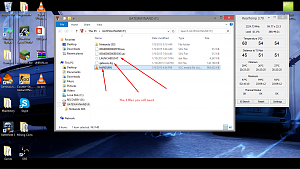
- Lancez maintenant l'option Downgrade :

- Suivez maintenant les instructions , puis 5 a 10 minutes plus tard , votre console devrais redémarrer

- Allez maintenant dans les options vous êtes maintenant en 4.X

FIN du Tuto 1
Tuto 2 : Le CFW ( toujours sans linker
 )
) Pré-requis :
- Une 3ds fw 4.1 à 4.5
- Un linker ds compatible avec votre console
- Le fichier "gw_installer.nds", à placer sur la micro-sd de votre linker ds, trouvable ici http://www.gateway-3ds.com/downloads/
- Le launcher.dat de gateway, à placer à la racine de votre carte sd.
- Les fichiers du cfw : http://www.multiup.org/download/3f5a314ee45da17096410b3f64b98343/Palantine_CFW.zip
- Wireless Network Watcher v1.73 : http://www.nirsoft.net/utils/wireless_network_watcher.html
- Faites un backup des données de votre carte sd.
- Exécutez gw_installer.nds depuis votre Linker DS puis suivez les instructions.
- Si ce n'est déjà fait. Allez dans les paramètres, puis paramètrez votre connexion internet . (celle ci doit être la même que celle utilisé par votre PC)
- Toujours dans le menu paramètres, allez dans autres paramètres -> Profil puis maintenez L tout en choisissant "Profil Nintendo DS". Si vous avez bien placez le launcher.dat du Gateway sur votre carte SD, vous devriez arriver sur le menu Gateway.
- Sélectionnez Format Emunand (attention formate la carte SD), puis Backup Nand. A la fin de la procédure, copiez le fichier NAND.bin créé sur la carte SD dans votre PC.

- Allez dans le dossier sd:/Nintendo 3DS/nombres/nombres2/dbs/ (créer le s'il n'existe pas), créez y 2 fichiers vides title.db & import.db

(bien sur le nom des 2 dossiers avant dbs seront differents dans votre cas)
Puis sur la console allez dans paramètres -> Gestion des données -> Nintendo 3DS -> Logiciels (ou autre), et choisissez réinitialiser lorsqu'on vous le propose.
- Par mesure de sécurité, vous pouvez maintenant supprimer la connexion crée plus tôt (Celle ci restera néanmoins dans le backup créé à l'étape précédente) et modifiez la disposition des icônes dans votre menu.
- Il va falloir maintenant écrire le fichier NAND.bin sur le secteur 1 la carte sd. Pour celà, on va utiliser le logiciel Hex Workshop (payant mais avec une version d'essai)
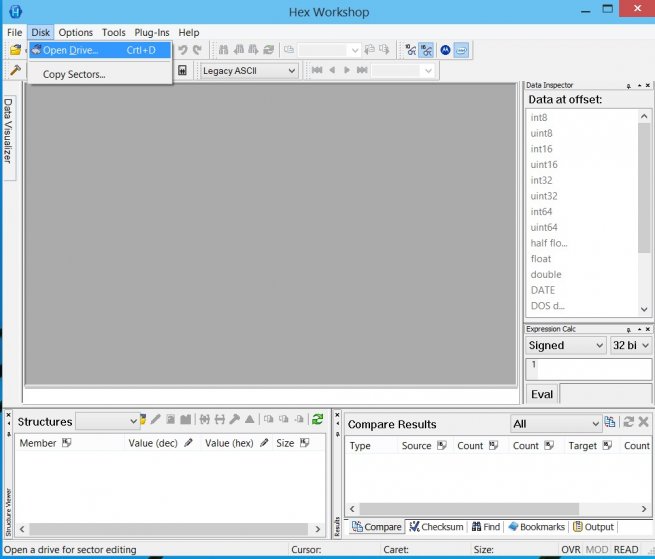
"Open hex workshop as an administrator. Click Disk>Open drive. Change "Select:" to "All". Choose your device (Named "physical disk", just choose the one with the right size). Go to Disk> Restore Sectors. Change the Source file to your nand.bin. Under "target range", change starting sector to 1. Click OK, wait for it to finish." (source : gbatemp.net)
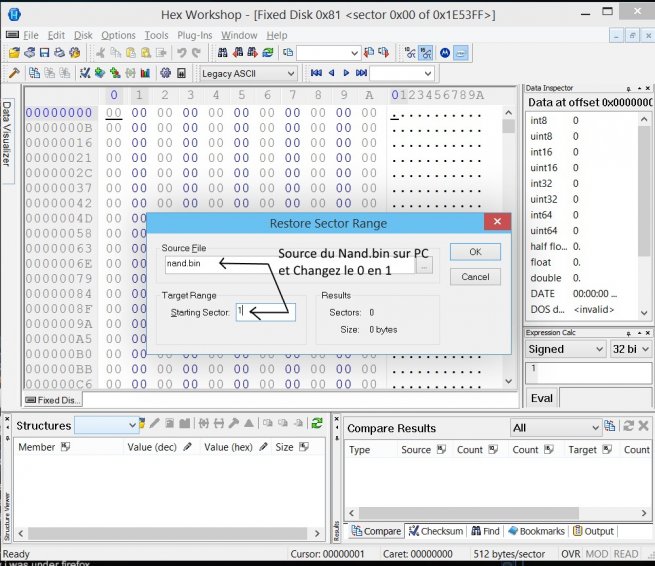
- Une fois que c'est fait copiez le contenu du dossier SD_CARD, à la racine votre carte SD
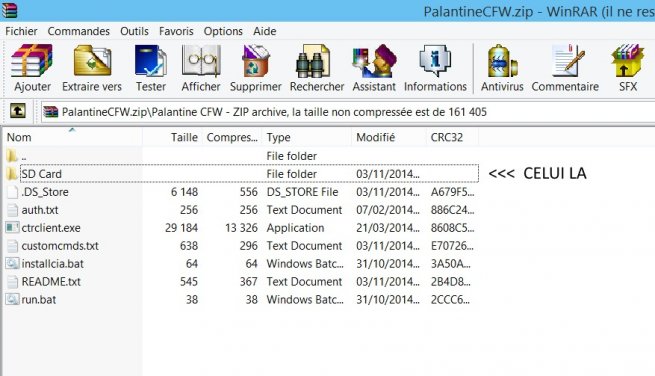
- Maintenant l'étape la plus lourde, comme pour l'étape 3 allez dans autres paramètres -> Profil puis maintenez L tout en choisissant "Profil Nintendo DS", vous devriez rebootez sur la Nand copié à l'étape 6, dans le cas contraire (freeze sur un écran bleu) réessayer jusqu'à ce que ça fonctionne. Si vous n'avez pas un flash sur l'écran du bas inutile d'attendre, rebooter.
- Une fois sur le menu, vérifiez que la console est bien connecté à Internet (en haut à gauche de l'écran du haut). Remplacez IPTOMODIFY dans le fichier run.bat (avec le bloc note) par l'adresse IP de votre console récupéré via le logiciel Wireless Network Watcher , puis executez le. S'il vous avez "failed to connect", vérifiez que vous avez entré la bonne IP puis réessayez.
- Redémarrez votre console et relancez le CFW (étape 7) mais cette fois sans maintenir L, l'application Devmenu devrait maintenant être installé.
Tuto pour convertir une rom 3DS en .cia
- Téléchargez ceci : http://www.multiup.org/download/d954df0d2e34a5eb5cd14acfb1369144/3ds_to_cia_v6.1.1.zip
- Si ce n'est déjà fait téléchargez la version 2.7 de Python (et uniquement celle ci, pas une autre) : https://www.python.org/download/releases/2.7/ installez là puis ajoutez python au path dde Windows : http://sametmax.com/ajouter-un-chemin-a-la-variable-denvironnement-path-sous-windows/
- Placez la rom à convertir dans le dossier "3ds_to_cia (rsf auto)", puis faites en un drag and drop (glisser-déposer) sur le fichier ctrKeyGen.py, cela génèrera un fichier ncchinfo.bin à placer sur la carte SD.
- Allez dans le dossier "for_sd", ouvrez le fichier slot0x25KeyX.bin avec un éditeur hexadécimal et remplacer les 0 par la clé 7.X. (un indice, cherchez sur le site de la personne ayant leaké le cf)
- Placez le fichier modifié ainsi que le fichier Launcher.dat du même dossier sur votre carte SD.
- Remettez la carte SD dans votre console et allez dans Paramètres -> Autres Paramètres -> Profil -> Profil Nintendo DS. Sélectionnez NCCH padgen et attendez la fin du processus.
- Placez l'ensemble xorpads générés sur la carte SD dans le dossier contenant la rom.
- Faites un drag and drop de la rom sur le fichier make.bat pour générer le Cia. (ou sur le make.bat du jeu dédié). Si vous choisissez d'éditer le rsf manuellement, voilà les infos à modifier :
Elements à modifier :
- Title
- CompanyCode
- ProductCode
- UniqueId
- MediaSize
- MediaType
- CardDevice
- ExtSaveDataId
- SaveDataSize selon le cas.
- JumpId
- EnableCompress (info sur le exheader.txt, repérez la ligne Flag, s'il y a marqué [compressed], mettez true, sinon mettez false.)
- SaveDataSize (info sur le exheader.txt)
-Une fois le cia créé, vous pouvez utilisez le clean.bat (dans le dossier du jeu créé) pour supprimer les fichiers temporaires une fois testé (seul la rom original et le fichier cia sera conservé, ainsi que les fichiers initialement présents)
( Script modifié à partir de celui de liomajor sur gbatemp.net : https://gbatemp.net/threads/release-exinjector-inject-original-exheaders-into-repacked-roms.373839/page-5#post-5152864 )
Incompatibilités :
- StarFox 64 3D (erreur au lancement, avec rsf auto ou non)
- Tales Of the Abyss (idem)
- Nintendogs (idem)
- Sonic Boom EU (idem)
- Pokemon X/Y plante au moment de la sauvegarde sur cfw uniquement, fonctionne correctement sur gateway 2.6.
Update 6 :
Le script crée maintenant un dossier pour chaque jeux converti.
Voila , c'est fini , vous pouvez désormais toutes sortes de jeux ( sauf incompatibilité )
FIN des Tutos
ENJOY
